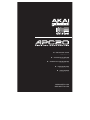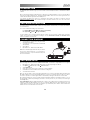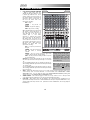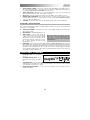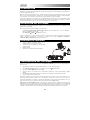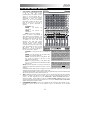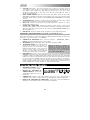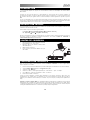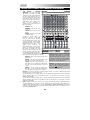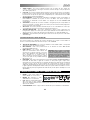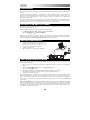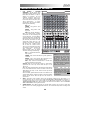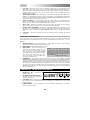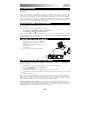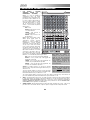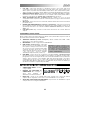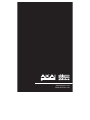La pagina sta caricando ...
La pagina sta caricando ...
La pagina sta caricando ...
La pagina sta caricando ...
La pagina sta caricando ...
La pagina sta caricando ...
La pagina sta caricando ...
La pagina sta caricando ...
La pagina sta caricando ...
La pagina sta caricando ...
La pagina sta caricando ...
La pagina sta caricando ...
La pagina sta caricando ...
La pagina sta caricando ...

15
INTRODUZIONE
Questa guida rapida di utilizzo è intesa a fornire una breve panoramica sulle funzioni e caratteristiche del Controller Akai
APC20 Ableton.
L’APC20 è stato concepito per essere utilizzato con Ableton Live. Nel presente manuale troverete le istruzioni su come
collegare l’APC20 e utilizzare le sue funzioni principali con l’Ableton Live – Akai Professional APC Edition. L’APC20 può anche
essere utilizzato in "modalità generica" come controller con altre applicazioni da DJ virtuale che si servono del protocollo MIDI.
Se si dispone già l’Ableton Live, dovreste installare l’edizione speciali Akai Professional APC Edition inclusa nell’allegato CD
recante il software in modo da poter sfruttare appieno tutte le funzioni del controller con il software. Fare riferimento al manuale
Ableton presente sul CD oltre alle lezioni disponibili nel software stesso.
INSTALLAZIONE DEL SOFTWARE
Per installare l’Akai Profesisonal APC Edition di Ableton Live, inserire il CD in dotazione nel computer, quindi seguire le
istruzioni su schermo.
Per accedere al software dopo averlo installato, procedere come segue:
PC: Start Tutti i programmi Ableton Live [numero di versione]
Mac: Applicazioni Ableton Live [numero di versione].
Tuttavia, affinché l’Ableton Live riconosca adeguatamente l’APC20, è necessario collegare il controller prima di aprire il
software e configurare le opzioni di conseguenza. Si vedano i paragrafi SCHEMA DEI COLLEGAMENTI e CONFIGURAZIONE
DEL SOFTWARE per istruzioni su come procedere.
SCHEMA DEI COLLEGAMENTI
1. Collegare l’APC20 ad una fonte di alimentazione
servendosi dell’adattatore di alimentazione 12V–2A CC
in dotazione.
2. Collegare l’APC20 al computer servendosi di un cavo
USB standard (in dotazione).
3. Accendere l’APC20.
4. Aprire l’Ableton Live – Akai Professional APC Edition.
CONFIGURAZIONE DEL SOFTWARE
Dopo aver collegato l’APC20 (come illustrato nello SCHEMA DEI COLLEGAMENTI), sarà necessario configurare l’Ableton Live
in modo che lo riconosca:
1. Lanciare Ableton Live – Akai Professional APC Edition (dopo aver collegato e acceso l’APC20).
2. Recarsi su Opzioni Preferiti (PC) o Live Preferiti (Mac).
3. Cliccare sulla scheda MIDI Sync.
4. Selezionare "APC20" come dispositivo per "Superficie di controllo", "Ingresso" e "Uscita".
5. In corrispondenza di "Porte MIDI" attivare tutte le configurazioni "Traccia" (track) e "A distanza" (remote) disponibili
("On").
6. Chiudere la finestra Preferiti.
Quando si lancia il software, un pannello sulla destra dovrebbe mostrare informazioni circa le lezioni sull’uso dell’APC20 con
l’Akai Professional APC Edition di Ableton Live. Si raccomanda di fare riferimento a tali lezioni per prendere visione delle
funzioni hardware e software in modo da poterle sfruttare appieno durante le esibizioni! (Se si decide di chiudere
temporaneamente questo pannello, è sempre possibile accedervi nuovamente dal menu Help.)
Nota sulla mappatura MIDI: abbiamo già mappato i comandi dell’APC20 per alcune delle funzioni più utili di Ableton Live, ma
se si desidera modificare le mappature MIDI è possibile farlo cliccando il pulsante "MIDI" posto nell’angolo superiore destro
della finestra del software. Da qui è possibile creare nuove mappature come con qualsiasi altro controller. Fare riferimento al
manuale di Ableton Live o alle lezioni per maggiori informazioni su come procedere.

16
PANORAMICA PANNELLO SUPERIORE
1. CLIP LAUNCH / SESSION
OVERVIEW (LANCIO CLIP /
PANORAMICA SESSIONE) –
Quando ci si trova in modalità di
visualizzazione lancio clip (quella
predefinita), questa tastiera 8x5 serve
per lanciare le clip in Ableton Live. Le
8 colonne verticali rappresentano 8
tracce nel software, mentre le 5 righe
orizzontali rappresentano 5 slot per
clip su ciascuna traccia. In questa
visuale, i colori del LED dei pulsanti
rappresentano:
OFF – Vuoto
GIALLO – Clip presente, non in
corso di riproduzione
VERDE – Clip presente, in
corso di riproduzione
ROSSO – Clip presente, in via
di registrazione
Quando viene tenuto premuto il tasto
SHIFT, questa griglia passa su
“Panoramica sessione” (Session
Overview). In questa modalità di
visualizzazione, ciascun pulsante
rappresenta un’intera griglia 8x5 di
slot per clip a livello del software
(ossia, ciascun pulsante rappresenta
una diversa visuale di lancio clip). La
selezione di uno di essi modificherà il
Clip Launch View. Questo vi consente
di accedere a più delle 5 righe e 8
tracce rappresentate da un solo Clip
Launch View e di utilizzarle. Quando ci si trova in Session
Overview, i colori del LED dei pulsanti rappresentano:
OFF – Non sono presenti clip in questa griglia 8x5
GIALLO – Sono presenti clips nella griglia 8x5
attualmente selezionata
VERDE – Sono presenti clips nella griglia 8x5 che
contiene slot per clip attualmente riprodotte
ROSSO – Sono presenti clips nella griglia 8x5, ma
nessuna slot è attualmente riprodotta
Esempi: se si hanno 16 tracce con 20 clip per ciascuna
traccia, il “primo” Clip Launch View rappresenterà le clip 1-5
delle tracce 1-8.
Se si tiene premuto SHIFT e si preme il secondo tasto della
prima riga, dopo aver rilasciato la pressione da SHIFT il Clip
Launch View illustrerà le clip 1-5 delle tracce 9-16.
Se si tiene premuto SHIFT e si preme il secondo tasto della seconda riga, dopo aver rilasciato la
pressione da SHIFT il Clip Launch View illustrerà le clip 6-10 delle tracce 1-8.
2. SHIFT – Tenendo premuto questo tasto, è possibile accedere a funzioni extra del controller (stampate
in giallo sulla superficie di comando), quali Session Overview o una traccia disponibile nella sezione
NAVIGATION / TRACK SELECTION (navigazione / scelta tracce). Si può modificare la modalità dei
FADER DI CONTROLLO TRACCE tenendo premuto shift e premendo uno dei tasti RECORD ARM /
FADER MODE (arma registrazione / modalità fader).
3. SCENE LAUNCH – Questi pulsanti attivano un’intera fila di clip, chiamate una “scena”. Tutte le clip
presenti in tale scena verranno attivate, comprese quelle non rappresentate nel Clip Launch View.
Nota bene: nel software, un
rettangolo rosso attorno ad una
griglia di clip 8x5 rappresenta
l’attuale Clip Launch View di APC20.
Si può cambiare / spostare il Clip
Launch View per servendosi dei
comandi dell’APC20 (ad es. in
Session Overview
)
.
Nota bene: se l’attuale Clip Launch
View si trova "tra" due griglie 8x5 nel
software, entrambi
i pulsanti che
rappresentano tali due griglie
saranno illuminati.
1
2
3
4
5
6
10 10 10 11
12
12 12 12 13
7
8
9

17
4. CLIP STOP – Questi tasti interrompono la riproduzione di tutte le clip a livello della traccia
corrispondente, incluse quelle non rappresentate in quel Clip Launch View. Tenere premuto il tasto
SHIFT e premere un qualsiasi tasto CLIP STOP per fermare tutte le clip in via di riproduzione quando
giungono al termine. (In ciò differisce dal tasto STOP, che interrompe immediatamente la riproduzione.)
5. FADER DI CONTROLLO TRACCIA – Questi fader controllano i livelli VOL, PAN, SEND1-3 e USER1-
3 delle 8 tracce correnti e Master. Selezionare ciò che controllano i fader tenendo premuto SHIFT e
premendo il corrispondente tasto RECORD ARM / FADER MODE al di sopra di essi.
6. TRACK ACTIVATORS (Dispositivi di attivazione tracce) – Quando sono accesi, la traccia
corrispondente è attiva. La pressione di un tasto lo silenzierà (il tasto si spegne). Premerlo nuovamente
per attivarlo.
7. SOLO / CUE – Porta in assolo la traccia selezionata, inviandola all’uscita Cue. Premerlo nuovamente
per annullare l’assolo.
8. RECORD ARM / FADER MODE (Arma registrazione / modalità fader) – Arma la traccia selezionata
per la registrazione. Premerlo nuovamente per disarmarla. Tenere premuto SHIFT e premere uno di
questi tasti per selezionare ciò che controllano i FADER DI CONTROLLO TRACCE (ad es. VOL, PAN,
SEND1, ecc.).
9. CUE LEVEL (Livello cue) – Controlla il volume inviato all’uscita Cue ed il volume dell’ascolto
campione.
NAVIGAZIONE / SCELTA TRACCE
Questi controllano funzioni specifiche in Ableton Live. Quando si tiene premuto SHIFT, la pressione di uno di
questi tasti selezionerà una traccia da 1-8 o MASTER.
10. TRANSPORT CONTROLS (Comandi di trasporto) – Questi comandi, PLAY, STOP e REC,
rappresentano le stesse funzioni nel software.
11. MIDI OVERDUB – Accende e spegne la funzione MIDI Overdub.
12. BANK SELECT (Seleziona banco) – Questi pad
muovono il cursore / la scelta in Ableton Live di una
traccia (sinistra o destra) per volta o di una scena (in
alto o in basso) per volta. Tenendo premuto SHIFT
al momento di premere questo pad, si sposterà
quanto selezionato di 8 tracce (a sinistra o a destra)
o di 5 scene (in alto o in basso), cambiando
effettivamente il Clip Launch View (si veda il n. 1).
13. NOTE MODE – Premere questo tasto per impostare i tasti CLIP LAUNCH / SESSION OVERVIEW
(lancia clip / panoramica sessione) in modalità nota. In modalità note, la griglia 8x5 sarà divisa in due
parti uguali in cui ciascun tasto rappresenta una nota nel rack batteria di Ableton Live. Spostandosi da
sinistra a destra e dal basso in alto nell’ambito della metà sinistra della griglia, i tasti salgono
cromaticamente (C1, C#1, D1, D#1, ecc.) da C1 a G2. La metà destra della griglia sale allo stesso
modo da G#2 a D#3. (Questo è l’ideale per l’uso con il Drum Rack, ma può anche essere utilizzato per
riprodurre linee melodiche con qualsiasi dispositivo MIDI.)
PANORAMICA PANNELLO POSTERIORE
1. ALIMENTAZIONE ON/OFF – Accende
o spegne l’APC20 .
2. INGRESSO PER ADATTATORE DI
ALIMENTAZIONE CC – Collegare a
questo livello l’adattatore di
alimentazione 12V–2A CC in dotazione.
3. PORTA USB – Inserire un cavo standard USB a livello di questa presa e nella porta USB del
computer. Questo collegamento serve a inviare e ricevere dati MIDI da e verso il computer.
4. SICURA PER L'ADATTATORE DI ALIMENTAZIONE – Si può fissare il cavo dell’adattatore a questa
sicura per evitare che si scolleghi accidentalmente.
Nota bene: nel software, un rettangolo rosso
attorno ad una griglia 8x5 di clip rappresenta
il Clip Launch View corrente dell’APC20. Si
può cambiare / spostare il Clip Launch View
per servendosi dei comandi dell’APC20 (ad
es. SHIFT + BANK SELECT).
1234
La pagina sta caricando ...
La pagina sta caricando ...
La pagina sta caricando ...
-
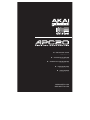 1
1
-
 2
2
-
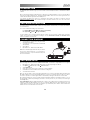 3
3
-
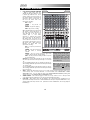 4
4
-
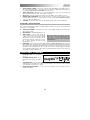 5
5
-
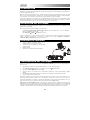 6
6
-
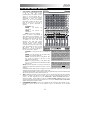 7
7
-
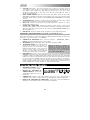 8
8
-
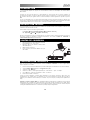 9
9
-
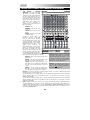 10
10
-
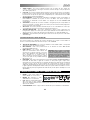 11
11
-
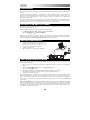 12
12
-
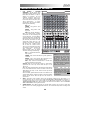 13
13
-
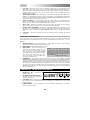 14
14
-
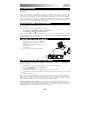 15
15
-
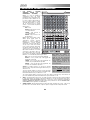 16
16
-
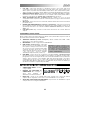 17
17
-
 18
18
-
 19
19
-
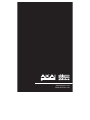 20
20
in altre lingue
- English: Akai APC20 Owner's manual
- français: Akai APC20 Le manuel du propriétaire
- español: Akai APC20 El manual del propietario
- Deutsch: Akai APC20 Bedienungsanleitung
Documenti correlati
Altri documenti
-
Akai Professional APC MINI Guida utente
-
Akai Professional APC MINI Guida utente
-
Novation Launchkey 61 [MK3] Guida utente
-
M-Audio Keystation 61 MK3 Manuale utente
-
M-Audio Keystation 49 MK3 Manuale utente
-
M-Audio Keystation 88 MK3 Guida utente
-
M-Audio Code 25 Manuale del proprietario
-
M-Audio Code 61 Manuale del proprietario
-
Novation Launchpad X Guida utente